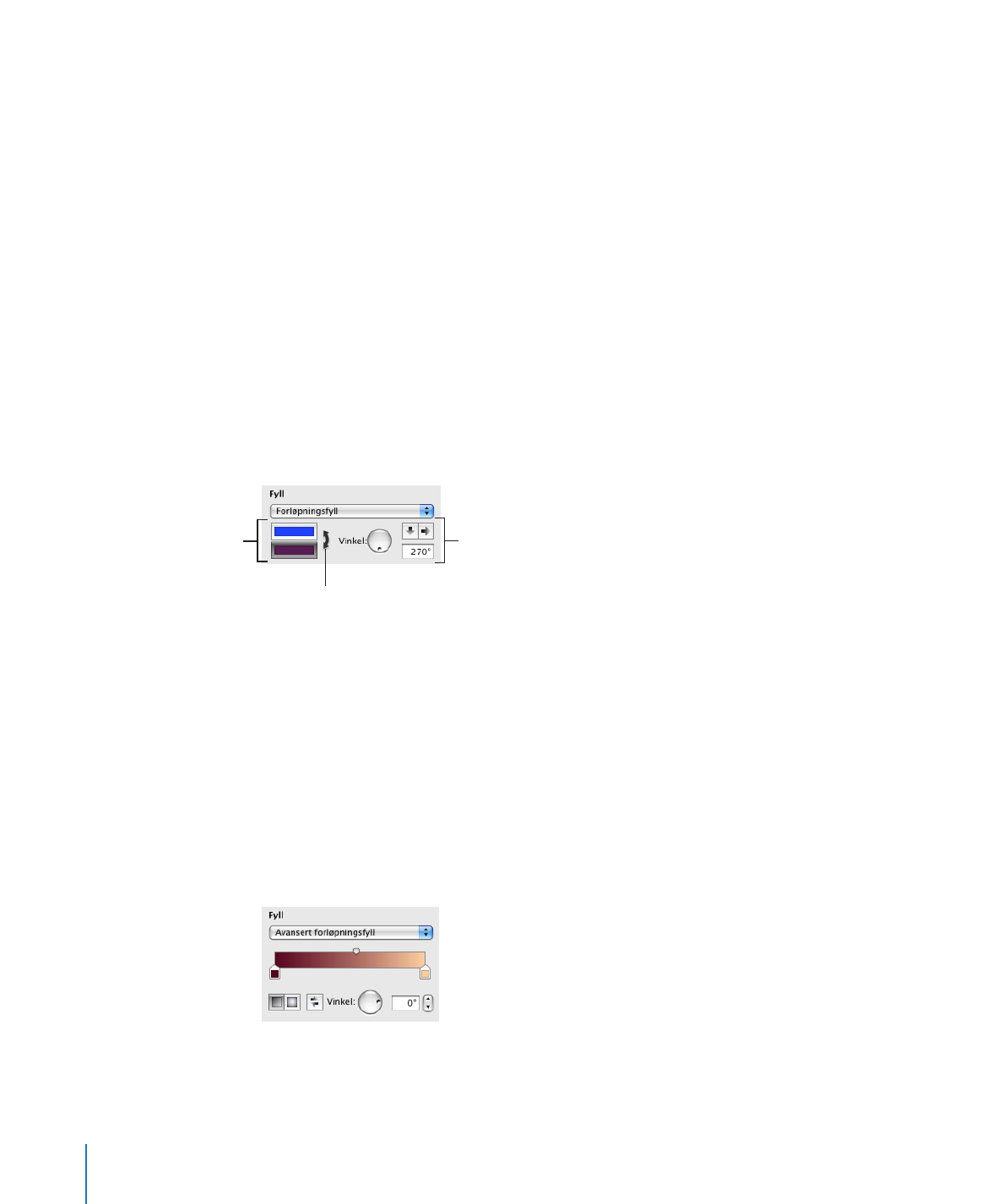
Fylle et objekt med blandede farger (forløpninger)
Du kan fylle figurer, tabeller, tabellceller og diagramelementer med farger som går over
i hverandre. Dette kalles forløpningsfyll.
Hvis du vil lage fargeforløpninger i et objektfyll, bruker du valgene i grafikkinspektøren.
Den enkleste måten å blande to farger i en rett linje på, er å bruke valgene for
Forløpningsfyll. Med valgene for Avansert forløpningsfyll kan du blande flere farger i
forløpningsfyllet og lage et rundt (radialt) forløpningsfyll.
Slik fyller du et objekt med lineært forløpningsfyll med to farger:
1
Velg Forløpningsfyll fra Fyll-lokalmenyen i grafikkinspektøren.
Klikk på den tohodete pilen
for å snu forløpningen.
Vend forløpningsretningen,
eller angi retning ved å bruke
piltastene eller Vinkel-hjulet
eller ved å skrive inn en verdi.
Klikk på hvert
fargefelt for å
velge farger.
2
Klikk på hvert enkelt fargefelt, og velg fargene som du vil blande, fra Farger-vinduet.
Hvis du vil ha mer informasjon om hvordan du bruker Farger-vinduet, leser du «Farger-
vinduet» på side 25.
3
Hvis du vil angi en retning for forløpningen, bruker du Vinkel-hjulet eller -feltet.
4
Hvis du vil vende den horisontalt eller vertikalt, klikker du på Vinkel-pilknappene.
5
Hvis du vil invertere forløpningen, klikker du pilen med to hoder ved siden av
fargefeltene.
Slik fyller du et objekt med en flerfarget forløpning:
1
Velg Avansert forløpningsfyll fra Fyll-lokalmenyen i grafikkinspektøren.
234
Kapittel 9
Arbeide med figurer, grafikk og andre objekter
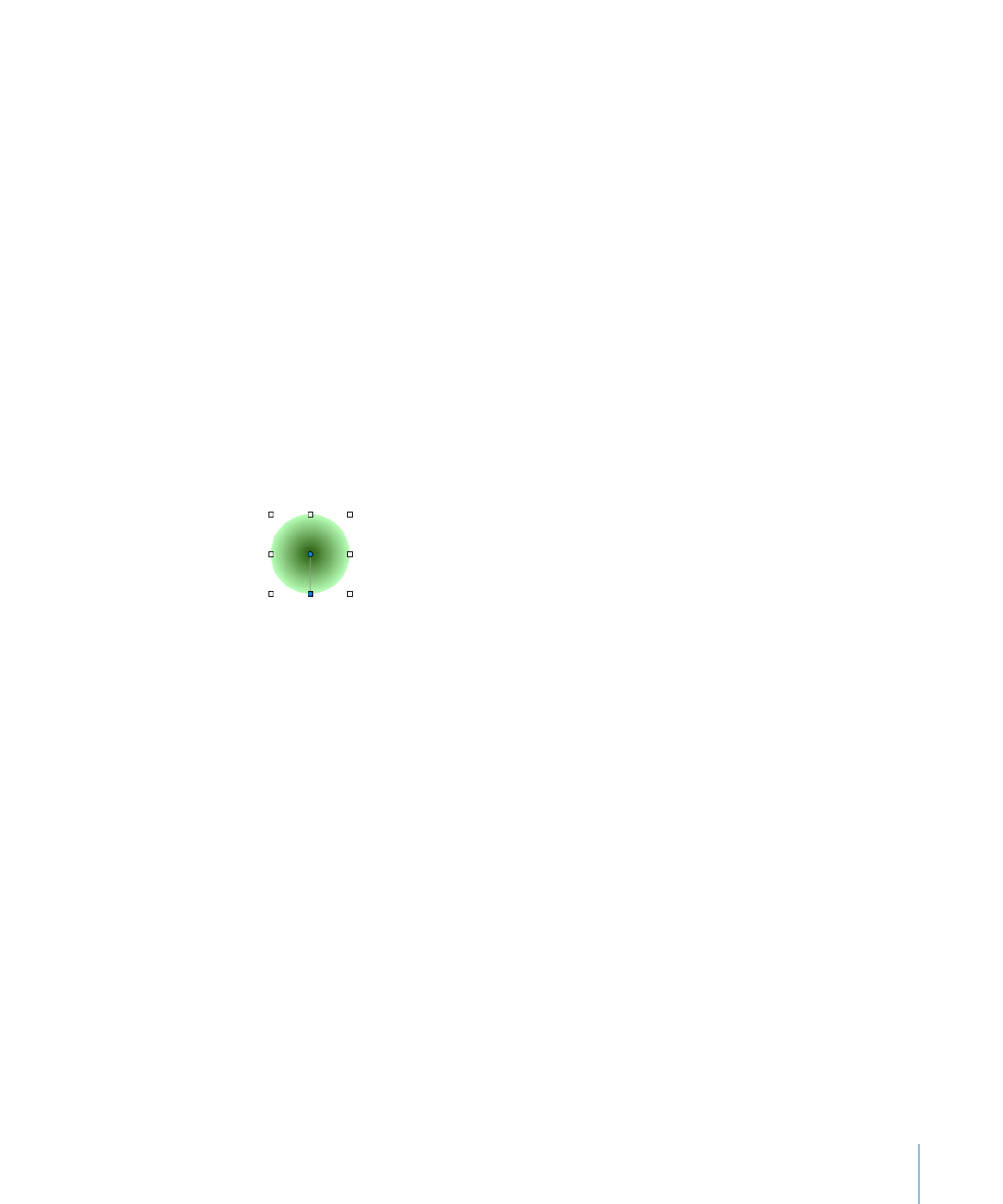
Kapittel 9
Arbeide med figurer, grafikk og andre objekter
235
2
Hvis du vil legge til en annen farge til forløpningen, holder du markøren rett under
forløpningsstripen i inspektøren, der du vil at den nye fargen skal begynne. Når
et plusstegn (+) vises, klikker du for å legge til en ny fargekontroll. Legg til en ny
fargekontroll for hver farge du vil skal vises i forløpningen.
3
Hvis du vil endre en farge i forløpningen, klikker du på en fargekontroll (rett under
forløpningsstripen) og markerer deretter en farge fra Farger-vinduet. Gjør dette for
hver av fargene du vil skal vises i forløpningsfyllet.
4
Hvis du vil fjerne en fargekontroll, flytter du den nedover og bort fra inspektøren. Den
forsvinner.
Du må ha minst to fargekontroller under forløpningsstripen.
5
Hvis du vil endre hvor tydelig eller svakt fargene blandes i forløpningen, flytter du
blandingspunktkontrollene (øverst i forløpningsstripen i inspektøren).
6
Hvis du vil endre retningen for en lineær forløpning, bruker du Vinkel-hjulet eller
-feltet.
7
Hvis du vil opprette en radiell forløpning, klikker du på radiell forløpning-knappen. Du
kan gjøre følgende for å justere hvordan den radiale forløpningen vises:
Hvis du vil sentrere forløpningen i objektet på nytt, flytter du den blå og runde
Â
blandingspunktkontrollen (midt i forløpningen inne i objektet) til der du vil at
midten skal være.
Hvis du vil endre hvor tydelig eller svakt fargene blandes i forløpningen, flytter du
Â
den runde blandingspunktkontrollen (utenfor objektet) nærmere eller lengre unna
forløpningens midtpunkt.
Du kan eksperimentere med de runde blandingspunktkontrollene som er tilknyttet
objektet, og blandingspunktkontrollene over forløpningsstripen i grafikkinspektøren.
Flytt på dem til du er fornøyd med resultatet.
8
Hvis du vil invertere forløpningen, klikker du pilen med to hoder ved siden av
fargefeltene.